HP EliteDesk 705 35W G4 Desktop Mini PC Manuel d'utilisateur
Naviguer en ligne ou télécharger Manuel d'utilisateur pour Non HP EliteDesk 705 35W G4 Desktop Mini PC. HP EliteDesk 705 35W G4 Desktop Mini PC Manuel d'utilisatio
- Page / 57
- Table des matières
- MARQUE LIVRES
- Осы нұсқаулық туралы 3
- 1 Өнім мүмкіндіктері 7
- Алдыңғы тақта бөліктері 8
- Артқы тақта бөліктері 9
- Сериялық нөмір орны 9
- 2 Орнату 10
- Қауіпсіздік құлпын орнату 12
- Қуат сымын қосу 13
- 3 Құрылғы жаңартулары 14
- Жүйе жадын жаңарту 17
- Жад модульдерін орнату 18
- Қатты дискіні алу 22
- Қатты дискіні орнату 23
- WLAN модулін ауыстыру 31
- WLAN модулін ауыстыру 27 33
- Сыртқы антеннаны орнату 38
- Батареяны ауыстыру 44
- Жерге қосу әдістері 53
- Жеткізуге дайындау 55
- Қолдау қызметіне хабарласу 56
Résumé du contenu
Жабдықтың анықтамалық нұсқаулығыHP EliteDesk 705 G4 шағын үстел компьютері
2 ОрнатуЖұмыс үстеліне мұнара бағытына өзгертуКомпьютерді HP компаниясынан сатып алуға болатын қосымша мұнара тірегі бар мұнара бағдарында қолдануға б
ЕСКЕРТПЕ: Компьютердің әр жағынан кем дегенде 10,2 сантиметр (4 дюйм) кедергісіз бос орын қалуын қадағалаңыз.7. Компьютерді қозғалтудан бұрын ажыратыл
Қауіпсіздік құлпын орнатуҚауіпсіздік кабелінің құлпын компьютердің артына тіркеуге болады. Құлыпты тіркеу және алып тастау үшін берілген кілтті пайдал
Қуат сымын қосуҚуат сымының бір ұшын айнымалы ток адаптеріне (1), ал екінші ұшын жерге қосылған айнымалы ток розеткасына (2) жалғап, айнымалы ток адап
3 Құрылғы жаңартуларыҚызмет көрсету функцияларыБұл компьютердің жаңартуды және қызмет көрсетуды жеңілдететін функциялары бар. Torx T15 немесе жалпақ ұ
ЕСКЕРТПЕ: Компьютердің моделі осы тараудағы суреттердегіден сәл өзгешелеу болуы мүмкін.Компьютердің алынбалы панелін алуІшкі бөліктерді алу үшін, кіру
Компьютердің алынбалы панелін ауыстыруКіру панелін компьютерге орналастырып (1), оны артқа сырғытыңыз (2). Одан кейін панельді орнына бекіту үшін құла
Жүйе жадын жаңартуКомпьютер кемінде бір SODIMM жад модулімен жеткізіледі. Ең жоғарғы жад қолдауына қол жеткізу үшін жүйелік тақтаны ең көп 32 Гбайт жа
Жад модульдерін орнатуЖүйе тақтасында әр арнада бір ұяшықпен қоса екі жад модулі ұяшығы бар. Ұялар DIMM1 және DIMM3 болып белгіленген. DIMM1 ұясы B жа
МАҢЫЗДЫ АҚПАРАТ: Қуат сымын ажыратып, жад модульдарын қосқанға немесе алғанға дейін шамамен 30 секундтай кернеудің басылғанын күту керек. Қуат қосу/өш
© Copyright 2018 HP Development Company, L.P.Осы жердегі мәліметтер ескертусіз өзгертілуі мүмкін. HP өнімдері мен қызметтеріне арналған жалғыз кепілді
8. Жүйелік тақтадағы жад модулінің орындарын (1) және (2) табыңыз.9. Жад модулін алып тастау үшін жад модулінің әрбір жағындағы екі ысырманы сыртқа қа
10. Жад модулін орнату үшін, жаңа жад модуліндегі кетікті жад ұясындағы қойыншамен келтіріңіз (1). Жад модулін шамамен 30° бұрышта ұя ішіне сырғытып (
13. Егер компьютер тұғырда тұрса, тұғырды ауыстырыңыз.14. Қуат сымын және сыртқы құралдарды қайта жалғап, компьютерді қосыңыз.15. Алынбалы панель неме
7. Қатты дискіні алып тастау мақсатында қатты дискіні ұядан ажырату үшін қатты диск ысырмасын жоғары бұраңыз (1). Одан кейін дискіні шассидің артына қ
2. Егер қатты дискіні ауыстырудың орнына қатты дискіні орнатсаңыз, қатты диск ұясын орнату керек. Қатты диск ұясын шасси ішіне орналастырып, оны алға
6. Сыртқы құрылғыларды қайта жалғаңыз, қуат сымын жалғап, компьютерді қосыңыз. 7. Алынбалы панелін алғанда істен шығарылған қауіпсіздік құралдарын бек
ә. Қатты диск кабелінің қысқышын жүйелік тақтадағы қосқыштан алып тастаңыз (1). Қатты диск кабелін кабельдегі тарту қойыншасымен (2) жүйелік тақтадан
ә. Графикалық процессорды шассиге бекітетін үш бұранданы (1) алып тастап, графикалық процессорды (2) шассиден көтеріп шығарыңыз.8. Жүйелік тақтадағы M
9. SSD дискісін жүйелік тақтаға бекітетін бұранданы (1) алып тастап, SSD дискісін жүйелік тақтадағы ұядан (2) тартыңыз.10. SSD қосқышының шетін жүйелі
а. Қатты диск ұясын шасси ішіне орналастырып, оны алға қарай (1) сырғытыңыз. Қатты диск ұясын шассиге бекітетін екі бұранданы (2) орнатып, қатты диск
Осы нұсқаулық туралыБұл нұсқаулық HP EliteDesk Business ДК жаңарту үшін қажет негізгі ақпаратпен қамтамасыз етеді.АБАЙ БОЛЫҢЫЗ! Алды алынбаса, өлім жа
ә. Желдеткіш жиынтығын (1) графикалық процессорға орналастырыңыз. Желдеткіш жиынтығын төрт бұрандамен бекітіп (2), желдеткіш жиынтығы кабелін (3) жүйе
WLAN модулін ауыстыру1. Компьютерді ашуға тиым салатын барлық қауіпсіздік құралдарын алып тастаңыз/істен шығарыңыз.2. Компьютерден USB флэш драйвері с
ә. Қатты диск кабелінің қысқышын жүйелік тақтадағы қосқыштан алып тастаңыз (1). Қатты диск кабелін кабельдегі тарту қойыншасымен (2) жүйелік тақтадан
ә. Графикалық процессорды шассиге бекітетін үш бұранданы (1) алып тастап, графикалық процессорды (2) шассиден көтеріп шығарыңыз.8. WLAN модулін жүйелі
9. WLAN модулінен екі антенна кабелін ажыратыңыз (1). WLAN модулін жүйелік тақтаға бекітетін бұранданы (2) алып тастап, WLAN модулін бүйірлерінен ұста
10. Жаңа WLAN модулін жүйелік тақтадағы ұяға қатты (1) енгізіп, берілген бұрандамен (2) модульді жүйелік тақтаға бекітіңіз. Әрбір антенна кабеліндегі
ә. Қатты дискіні бекіту бұрандаларын қатты диск ұясындағы ойықтармен туралаңыз, қатты дискіні ұяға басып енгізіңіз және оны алға қарай сырғытыңыз (1).
ә. Желдеткіш жиынтығын (1) графикалық процессорға орналастырыңыз. Желдеткіш жиынтығын төрт бұрандамен бекітіп (2), желдеткіш жиынтығы кабелін (3) жүйе
Сыртқы антеннаны орнатуІшкі WLAN антенналары стандартты болып табылады. Егер компьютер металл дүңгіршекке немесе басқа корпусқа орнатылатын болса, сыр
ә. Қатты диск кабелінің қысқышын жүйелік тақтадағы қосқыштан алып тастаңыз (1). Қатты диск кабелін кабельдегі тарту қойыншасымен (2) жүйелік тақтадан
iv Осы нұсқаулық туралы
ә. Графикалық процессорды шассиге бекітетін үш бұранданы (1) алып тастап, графикалық процессорды (2) шассиден көтеріп шығарыңыз.8. WLAN модулін жүйелі
11. Артқы панельдің сол жағындағы ажырату мүмкіндігін көру үшін антенна қақпағын басып (1) және оны панельден тартып шығарып (2), антенна қақпағын алы
14. Үлгісіне қарай қатты диск ұясын немесе графикалық процессорды ауыстырыңыз.Қатты диск бар үлгілер үшін:а. Қатты диск ұясын шасси ішіне орналастырып
ә. Желдеткіш жиынтығын (1) графикалық процессорға орналастырыңыз. Желдеткіш жиынтығын төрт бұрандамен бекітіп (2), желдеткіш жиынтығы кабелін (3) жүйе
Батареяны ауыстыруКомпьютермен жабдықталған батареялар ағымдағы уақыт бойынша өріс береді. Батареяны ауыстырғанда компьютерде орнатылған бастапқы бата
а. Қатты дискіні ұядан ажырату үшін қатты диск ысырмасын жоғары бұраңыз (1). Дискіні шассидің артына қарай тоқтағанша сырғытып, қатты дискіні ұядан жо
ә. Графикалық процессорды шассиге бекітетін үш бұранданы (1) алып тастап, графикалық процессорды (2) шассиден көтеріп шығарыңыз.40 3-тарау Құрылғы ж
8. Батарея мен батарея ұяшығын жүйе тақтасына орналастырыңыз.ЕСКЕРТПЕ: Батареяны алып, орнына салу үшін, шағын қысқыш немесе тістеуік қажет болуы мүмк
ә. Қатты дискіні бекіту бұрандаларын қатты диск ұясындағы ойықтармен туралаңыз, қатты дискіні ұяға басып енгізіңіз және оны алға қарай сырғытыңыз (1).
ә. Желдеткіш жиынтығын (1) графикалық процессорға орналастырыңыз. Желдеткіш жиынтығын төрт бұрандамен бекітіп (2), желдеткіш жиынтығы кабелін (3) жүйе
Maзмұны1 Өнім мүмкіндіктері ...
Қосымша сымсыз пернетақта мен тінтуірді үйлестіруТінтуір мен пернетақта зауытта синхрондалған. Олар жұмыс істемесе, батареяларды алып тастап, ауыстыры
3. Қабылдағыштағы Қосу түймесін шамамен бес секунд басыңыз. Қосу түймесін басқаннан кейін қабылдағыштағы күй шамы шамамен 30 секунд жыпылықтайды.4. Қа
5. Қабылдағыштағы Қосу түймесін шамамен бес секунд басыңыз. Қосу түймесін басқаннан кейін қабылдағыштағы күй шамы шамамен 30 секунд жыпылықтайды.6. Қа
а Электр статикалық разрядСаусақтан немесе басқа өткізгіштен келген статикалық тоқ жүйе тақтасына немесе басқа статикалық тоққа сезімтал құралдарға за
ә Компьютер жұмысы туралы нұсқаулық, күнделікті қызмет көрсету және жіберу дайындықтарыКомпьютер жұмысы туралы нұсқаулық және күнделікті қызмет көрсет
Жеткізуге дайындауКомпьютерді жіберуге дайындық барысында мына ұсыныстарды орындаңыз:1. Сыртқы сақтау құрылғысына қатты дисктегі файлдардың сақтық көш
б Қосылу мүмкіндігіHP әзірлейтін, өндіретін және сататын өнімдер мен қызметтердің жеке өздерін немесе көмекші құралдармен бірге барлық адамдар, соның
ИндексАалдыңғы бөліктер 2алукомпьютерге кіру тақтасы 9қатты диск 16алынбалы панельалып тастау 9ауыстыру 10артқы бөліктер 3Ббатареяалып тастау 38орнату
қосымшасы ә Компьютер жұмысы туралы нұсқаулық, күнделікті қызмет көрсету және жіберу дайындықтары ...
1 Өнім мүмкіндіктеріСтандартты конфигурациялау мүмкіндіктеріМүмкіндіктер үлгіге байланысты әр түрлі болуы мүмкін. Компьютеріңіздің үлгісінде орнатылға
Алдыңғы тақта бөліктеріАлдыңғы тақта бөліктері1 USB Type-C порты 5 Аудио-шығыс (құлаққап)/ Аудио-кіріс (микрофон) біріккен ұясы2 USB SuperSpeed порты
Артқы тақта бөліктеріАртқы тақта бөліктері1 Антенна қақпағы 6 USB SuperSpeed порттары (2)2 Сыртқы антенна орындары 7 Қосымша порт3 Кіру панелі





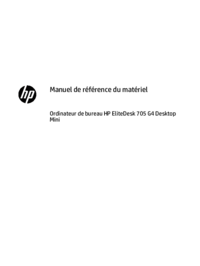






























 (44 pages)
(44 pages) (27 pages)
(27 pages)



 (51 pages)
(51 pages) (102 pages)
(102 pages) (112 pages)
(112 pages) (44 pages)
(44 pages) (23 pages)
(23 pages) (94 pages)
(94 pages)







Commentaires sur ces manuels